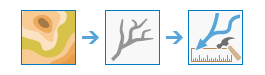Pour limiter les directions de pente descendante le long desquelles la distance d’écoulement est mesurée, fournissez un raster de direction de flux en entrée facultatif qui peut être dérivé à l’aide de l’outil Direction de flux. Choisissez entre les modèles de flux D8, DINF (D-Infinity) et MFD (multi flow direction) tout en générant un raster de direction de flux en entrée facultatif. Utilisez Input flow direction type (Type de direction de flux en entrée) pour spécifier la méthode utilisée lors de la création du raster de direction de flux.
Si un raster de direction de flux en entrée facultatif est fourni, il est recommandé de créer ce raster à l'aide de l’outil Direction de flux avec le même raster de surface en entrée que celui que vous allez fournir à l’outil Longueur de flux.
Si ce raster de surface en entrée ne comporte aucune cuvette, les mesures de distance s’étendent aux cellules d’écoulement représentées par le raster d’écoulement en entrée.
Si ce raster de surface en entrée possède des cuvettes, certains chemins de flux peuvent être raccourcis en s’écoulant dans des cuvettes avant d’atteindre des écoulements. Dans ce cas, les mesures de la longueur de flux pour ces cellules sont calculées uniquement jusqu’aux cellules de cuvettes dans lesquelles elles s’écoulent.
Lorsque l’outil est exécuté sans fournir de raster de direction de flux facultatif, la distance d’écoulement est évaluée en tenant compte de tous les chemins de flux de pente descendante possibles à partir de chaque cellule vers les cellules se trouvant dans le flux d’écoulement.
Lorsque l’outil est exécuté avec un raster de direction de flux D8 facultatif, il n’existe qu’un seul chemin de flux de pente descendante possible à partir de chaque cellule vers une cellule d’écoulement et la longueur de flux est mesurée le long de ce chemin de flux unique.
Lorsque plusieurs chemins de flux se trouvent entre chaque cellule et les cellules du cours d’eau dans lequel elles s’écoulent, utilisez le paramètre Statistics Type (Type de statistique) pour calculer la distance d'écoulement minimale, moyenne pondérée ou maximale.
Lorsqu’il n’existe qu’un seul chemin de flux depuis chaque cellule vers une cellule du flux, tous les types de statistiques produisent le même résultat.
Il est recommandé de créer le raster d’écoulement en entrée à l’aide du même raster de surface en entrée que celui qui est fourni en entrée dans l’outil. Vous pouvez créer des rasters d’écoulement à partir d’un raster de surface en entrée à l’aide des outils Direction de flux, Accumulation de flux et Con respectivement. Si vous souhaitez utiliser des écoulements provenant d’autres sources de données, pour optimiser les résultats, vous devez d’abord les inclure dans le raster de surface en entrée, puis exécuter l’outil Distance de flux dans le résultat.
Cet outil prend en charge le traitement parallèle. Il est possible d’obtenir de meilleures performances, en particulier sur les jeux de données volumineux, si votre ordinateur est doté de plusieurs processeurs ou de processeurs multicœurs. Pour plus d’informations concernant cette fonctionnalité et sa configuration, consultez la rubrique d’aide Traitement parallèle avec Spatial Analyst.
Lorsque vous utilisez le traitement parallèle, des données temporaires sont écrites afin de gérer les blocs de données en cours de traitement. L’emplacement par défaut du dossier temporaire se trouve sur votre disque C:. Vous pouvez contrôler l’emplacement de ce répertoire en définissant une variable d’environnement système appelée TempFolders et en spécifiant le chemin d’accès du répertoire à utiliser (par exemple, E:\RasterCache). Si vous disposez de privilèges d’administration sur votre ordinateur, vous pouvez également utiliser une clé de registre (par exemple, [HKEY_CURRENT_USER\SOFTWARE\ESRI\ ArcGISPro\Raster]).
Par défaut, cet outil utilise 50 pourcent des cœurs disponibles. Si les données en entrée sont inférieures à 5 000 par 5 000 cellules en taille, le nombre de cœurs utilisé peut être moindre. Vous pouvez contrôler le nombre de cœurs que l’outil utilise à l’aide de l'environnement Facteur de traitement parallèle.
Lorsque le format raster en sortie est .crf, cet outil prend en charge l’environnement de stockage raster Pyramide. Des pyramides seront créées dans la sortie par défaut. Pour tout autre format en sortie, cet environnement n’est pas pris en charge et aucune pyramide n’est créée.
Pour plus d’informations sur les environnements de géotraitement qui s’appliquent à cet outil, reportez-vous à la rubrique Environnements d’analyse et Spatial Analyst.